设备实时画面播放异常或无法播放怎么办?
主要有如下几个原因:
盒子网线没有插入主网口
视频流编码为H.265
访问盒子电脑不满足要求
摄像头配置异常
盒子配置异常
1.访问盒子网线没有插入主网口
设备默认使用主网口,请优先检查插入到设备上的网口,是否是主网口。如果单独插入其它非主网口,则视频流无法播放;

2.视频流编码切换成H.264
切换方式如下:
- 在浏览器中直接输入摄像头IP登录摄像头后台管理系统;
- 以下以海康摄像头为例,输入用户名和密码后完成登录;
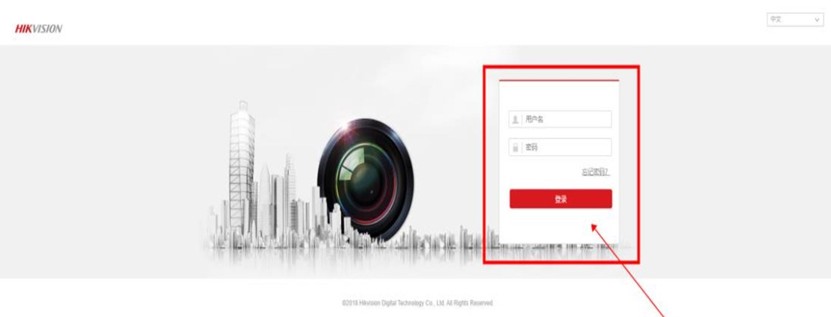 依次找到【设置】-【视音频】-【视频编码】后将选项切换至H.264,确认无误后点击保存(不同的品牌、型号存在区别,请自行寻找);
依次找到【设置】-【视音频】-【视频编码】后将选项切换至H.264,确认无误后点击保存(不同的品牌、型号存在区别,请自行寻找);
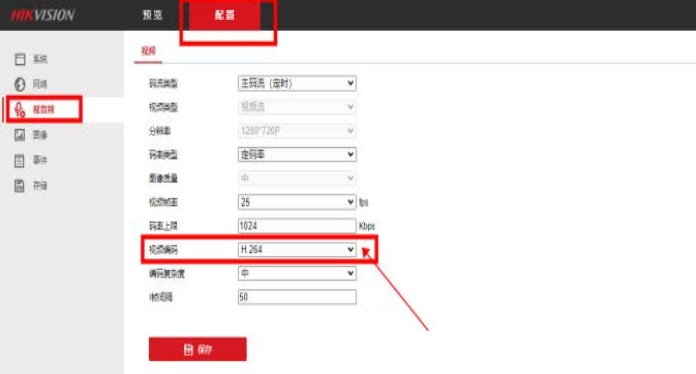 切换编码格式后需要在【视频接入】-【摄像头/视频流】点击【检测是否在线】
切换编码格式后需要在【视频接入】-【摄像头/视频流】点击【检测是否在线】
3.访问盒子的电脑不满足要求
操作系统:Windows 11(i5处理器以上) 浏览器:请使用最新版谷歌浏览器(版本号至少138)
4.摄像头配置异常
- 视频流被多个播放终端拉流:比如同一个视频流,被超过4台显示终端(海康是4,其它品牌更少)同时观看,视频流一般不会再允许被访问;
- 请确保您的摄像头配置项 Smart H.265状态处于关闭状态(该视频流由于版权保护,无法被播放);
- 下载VLC播放器(点击此处跳转);
- 安装完成后,点击【媒体】-【打开网络串流】(快捷键Ctrl+N),输入摄像头的rtsp流,点击播放(摄像头RTSP流获取步骤请参考【其他常见问题】-【如何获取RTSP流地址】);
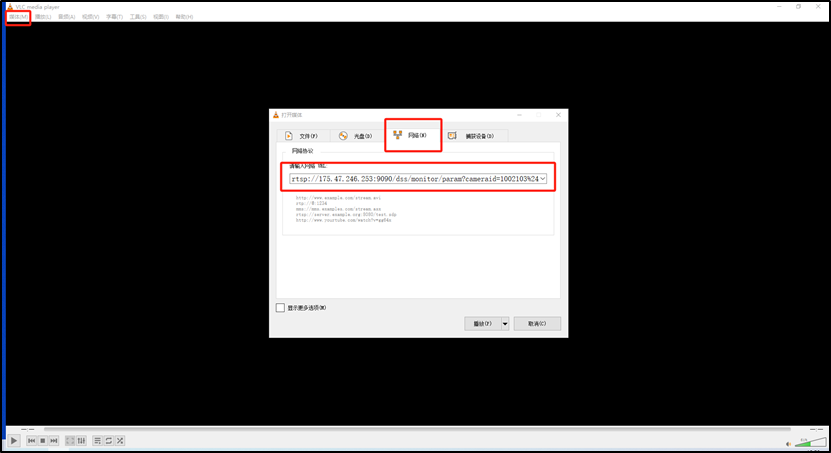
5.排查视频流被拉流次数
点击【视频接入】-【摄像头/视频流】下的“检测是否在线”图标查看摄像头是否在线,若在线则排查视频流是否拉流过多。
以海康摄像头为例,如下图所示(只有部分摄像头型号能被查到,如果不能显示,只能用户方来排查究竟有几个显示终端在播放该视频流),图中显示有三个用户在同时播放视频流:
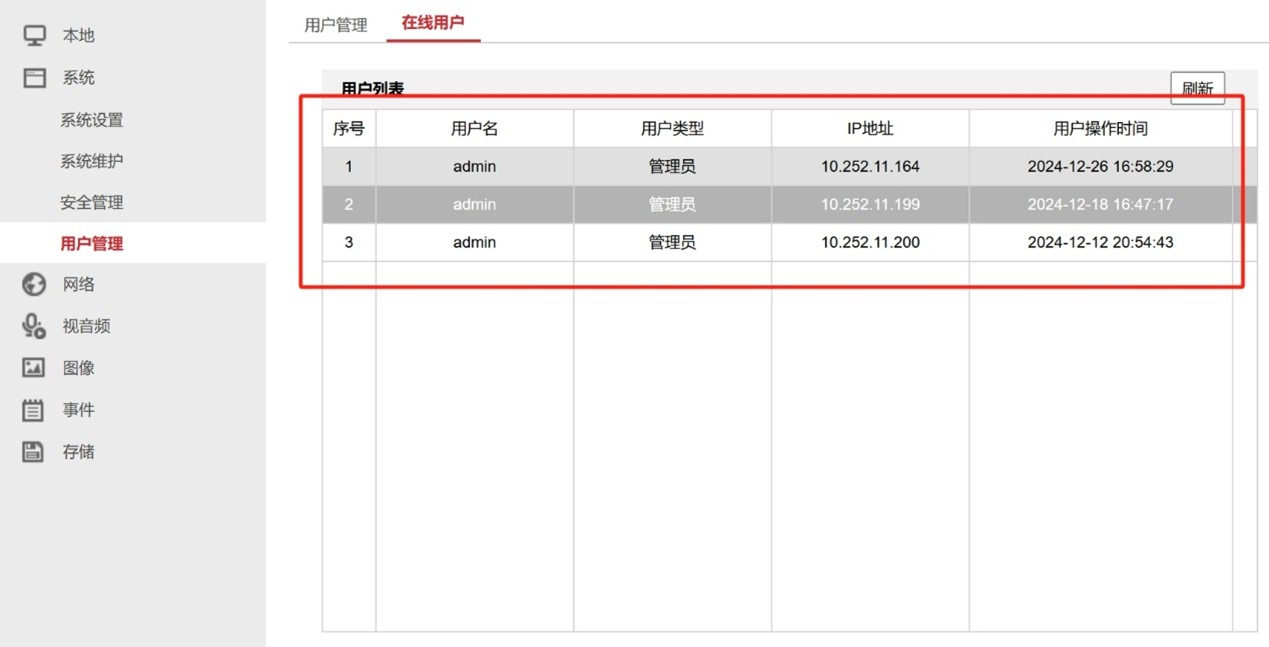 如果同时播放的用户数量超过4(不同品牌的摄像头数量不同),则需要降低用户数。
如果摄像头的用户数量无法降低,则可通过智能分析盒可接入NVR(硬盘录像机)视频流的方式解决该问题(NVR的视频流同样不能被超过4个用户同时播放),如下:
如果同时播放的用户数量超过4(不同品牌的摄像头数量不同),则需要降低用户数。
如果摄像头的用户数量无法降低,则可通过智能分析盒可接入NVR(硬盘录像机)视频流的方式解决该问题(NVR的视频流同样不能被超过4个用户同时播放),如下:
- 在盒子设备依次选择【视频接入】-【视频流】-【添加视频流】;
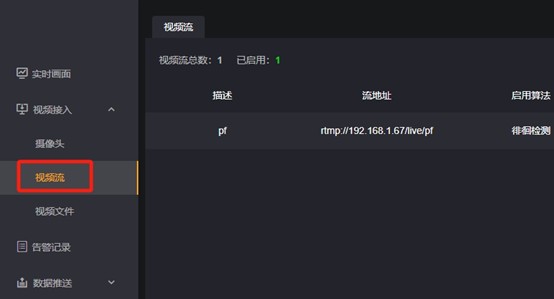
- 同添加摄像头一样,将需要接入的NVR中的视频流通过视频流地址依次添加即可;
- 此处以海康NVR视频流地址为例:视频流IP:rtsp://admin:123456@192.168.18.106:554/Streaming/Channels/201 (用户可按照这个格式来拼接视频流);
| 名称 | 描述 |
|---|---|
| admin | 用户名 |
| 123456 | 密码 |
| 192.168.18.106 | NVR设备IP |
| 554 | 口号 |
| 201 | 201中的2为通道号,01为主码流(02子码流)。若设置为1101,则11为通道号 |
备注:请确保NVR设备引出来的视频流,Smart H.264功能处于关闭状态。
关闭Smart H.265
以海康摄像头为例,如下图所示(其它品牌请拨打摄像头厂家客服):
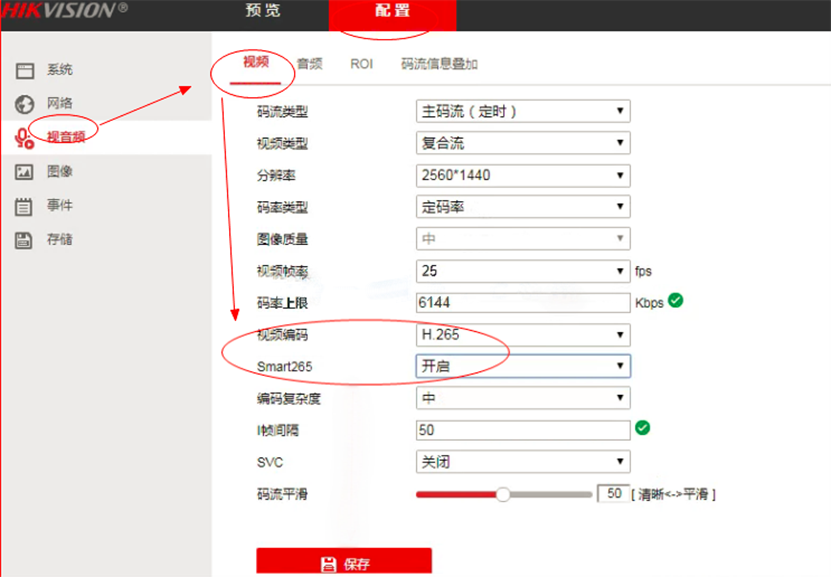
6.盒子的特殊配置,影响了画面播放
- 用户开启了AI盒子的远程隧道功能(开启远程隧道后,视频画面会推送至远端服务,本地则无法播放)。
- 切换视频流传输的基础协议
排查盒子设备是否打开了SSH远程访问功能 这个排查步骤对于一般用户可以忽略,但是对于开启远程隧道的用户来讲,就一定要排查该步骤。找到如下图所示的功能开关,将它关闭即可。
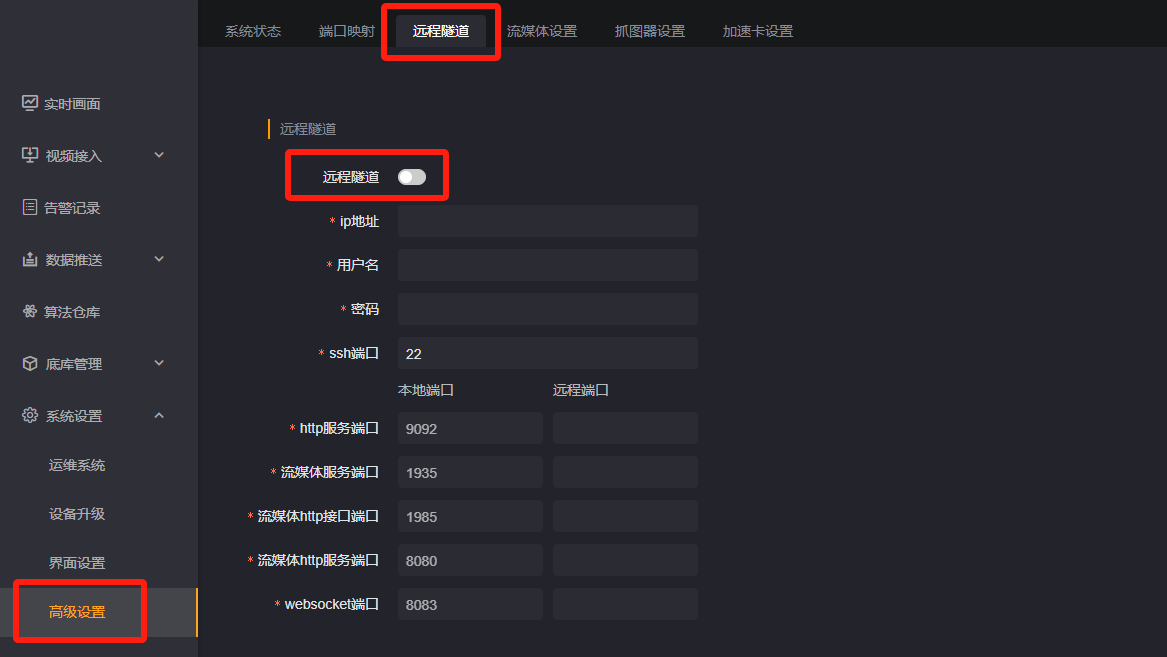
7.切换视频流传输的基础协议
在特定的网络条件下,限于安全规则等约束,视频流在网络环境当中传输协议会有不同的要求。如有的网络对于tcp视频流约束较为严格,从而导致如果视频流是以tcp协议传输的话,画面无法正常播放或者卡顿。因此要关闭tcp模式(开启udp模式),操作方法如下:
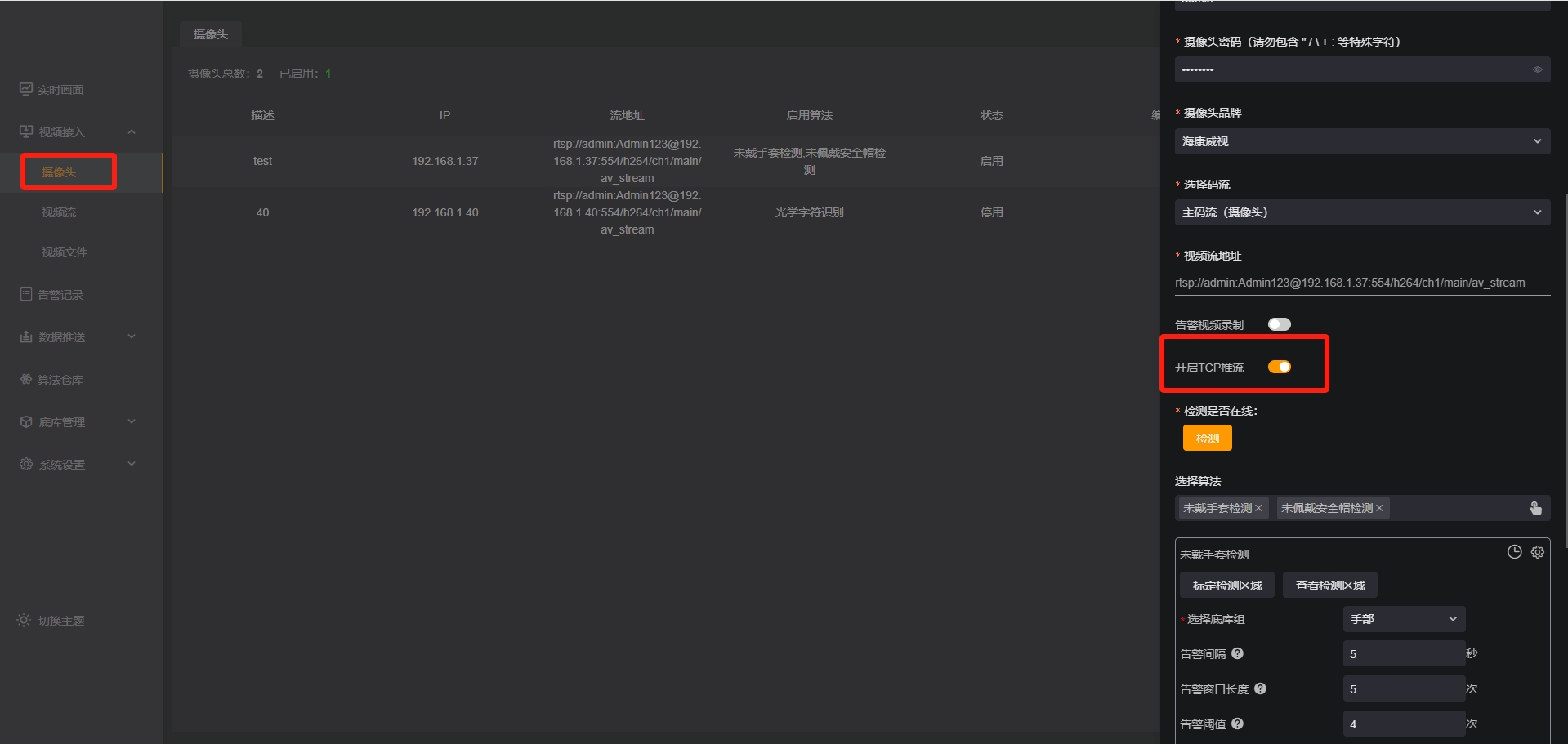
为什么有的实时画面会有几秒的播放延迟?
登录对应摄像头的后台管理系统,将摄像头的编码格式改成H.264,即可消除播放延迟。以海康摄像头为例,编码格式更改方法如下。
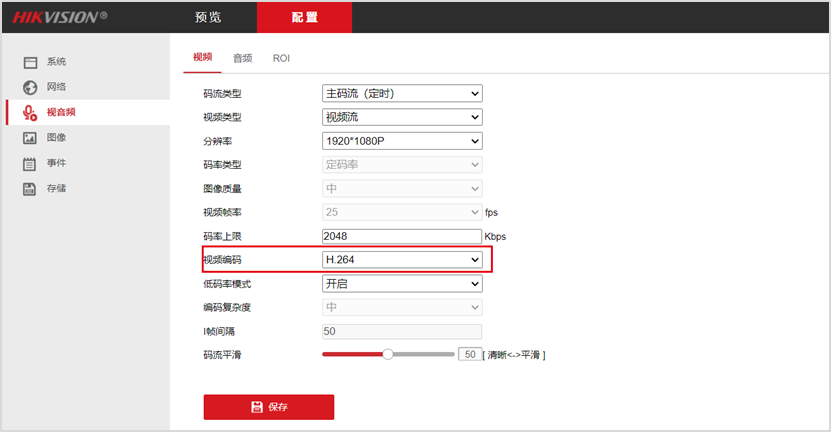
- 在摄像头后台管理系统更改完成,点击保存;
- 点击摄像头或视频流的检测是否在线按钮,使配置生效。

使用过程中,实时画面卡住不动或播放不稳定怎么办?
- 确认摄像头是否在线;
- 若在线,确认摄像头是否被多次拉流,如海康摄像头拉流上限为3,超过3次拉流会引发流不稳定;
- 若拉流次数未超过3次,使用VLC流媒体播放器查看视频流是否卡顿,花屏;
- 若出现卡顿、花屏请排查网络带宽等问题;
- 若未出现卡顿、花屏,视频流质量良好,请联系供应商协助解决。
真诚点赞 诚不我欺

回复